Забележка: Бихме искали да ви осигурим най-новото помощно съдържание възможно най-бързо на вашия собствен език. Тази страница е преведена чрез автоматизация и може да съдържа граматически грешки и несъответствия. Нашата цел е това съдържание да ви бъде полезно. Можете ли да ни кажете дали информацията е била полезна за вас, в дъното на тази страница? Ето статията на английски за бърза справка.
Опитайте!
OneNote може да ви помогне да намерите бележки независимо къде се намират.
Търсене на бележки
-
Изберете лупата или натиснете Ctrl + F.
-
Въведете дума за търсене или фраза.
OneNote осветява ключови думи за търсене в печатен текст, ръкописни бележки и дори думи, показан в картини.
Стеснете търсенето
-
Изберете стрелката на падащия списък търсене.
-
Изберете опция.
-
Изберете една от резултатите.
Затворете резултатите от търсенето
-
Изберете X , за да затворите резултатите от търсенето.










